ต้องการคนดูแลร่วม : ช่วงนี้ผมมีเวลาดูแลโครงการนี้ไม่มาก หากมีใครอยากกระโดดเข้ามาเป็นผู้ดูแลร่วมจะยินดีมาก!
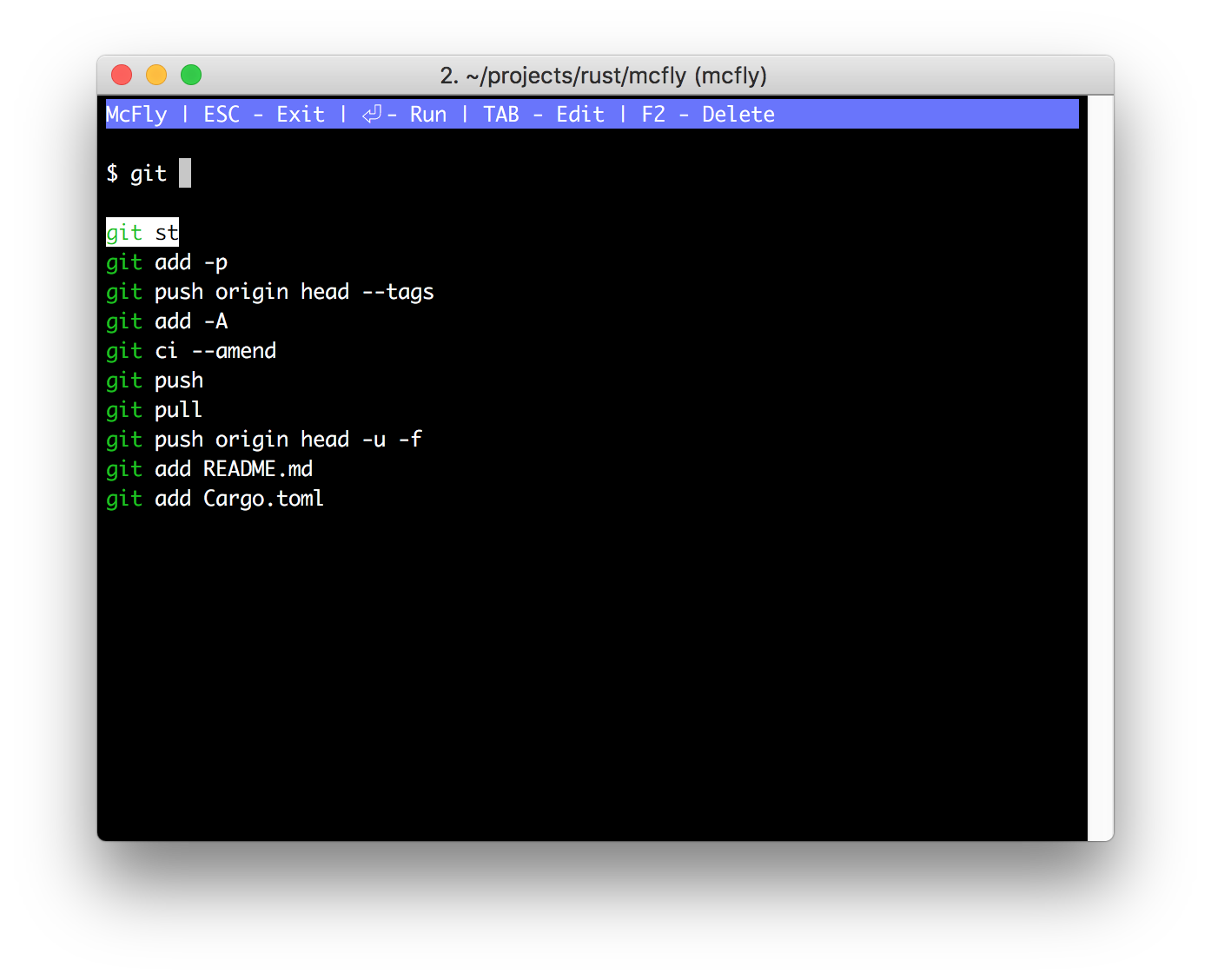
McFly แทนที่การค้นหาประวัติเชลล์ ctrl-r เริ่มต้นของคุณด้วยเครื่องมือค้นหาอัจฉริยะที่คำนึงถึงไดเร็กทอรีการทำงานของคุณและบริบทของคำสั่งที่ดำเนินการล่าสุด คำแนะนำของ McFly ได้รับการจัดลำดับความสำคัญแบบเรียลไทม์ด้วยโครงข่ายประสาทเทียมขนาดเล็ก
TL; DR: ctrl-r ที่อัปเกรดแล้วซึ่งผลลัพธ์ประวัติสมเหตุสมผลกับสิ่งที่คุณกำลังทำอยู่ตอนนี้
ctrl-r อีกครั้งเพื่อแสดงการค้นหาประวัติแบบย้อนกลับแบบเต็มหน้าจอโดยจัดลำดับความสำคัญด้วยโครงข่ายประสาทเทียมขนาดเล็ก% เพื่อจับคู่อักขระจำนวนเท่าใดก็ได้เมื่อค้นหา คุณสมบัติหลักของ McFly คือการจัดลำดับความสำคัญของคำสั่งอัจฉริยะที่ขับเคลื่อนโดยโครงข่ายประสาทเทียมขนาดเล็กที่ทำงานแบบเรียลไทม์ เป้าหมายคือเพื่อให้คำสั่งที่คุณต้องการเรียกใช้เป็นหนึ่งในคำแนะนำยอดนิยมเสมอ
เมื่อแนะนำคำสั่ง McFly จะคำนึงถึง:
ติดตั้ง mcfly :
brew install mcfly เพิ่มสิ่งต่อไปนี้ที่ส่วนท้ายของไฟล์ ~/.bashrc , ~/.zshrc หรือ ~/.config/fish/config.fish :
ทุบตี:
eval " $( mcfly init bash ) "ซช:
eval " $( mcfly init zsh ) "ปลา:
mcfly init fish | source วิ่ง . ~/.bashrc / . ~/.zshrc / source ~/.config/fish/config.fish หรือรีสตาร์ทเทอร์มินัลอีมูเลเตอร์ของคุณ
mcfly : brew uninstall mcfly~/.bashrc / ~/.zshrc / ~/.config/fish/config.fishอัปเดตแผนผังพอร์ต
sudo port selfupdate ติดตั้ง mcfly :
sudo port install mcfly เพิ่มสิ่งต่อไปนี้ต่อท้ายไฟล์ ~/.bashrc , ~/.zshrc หรือ ~/.config/fish/config.fish ตามความเหมาะสม:
ทุบตี:
eval " $( mcfly init bash ) "ซช:
eval " $( mcfly init zsh ) "ปลา:
mcfly init fish | source วิ่ง . ~/.bashrc / . ~/.zshrc / source ~/.config/fish/config.fish หรือรีสตาร์ทเทอร์มินัลอีมูเลเตอร์ของคุณ
mcfly : sudo port uninstall mcfly~/.bashrc / ~/.zshrc / ~/.config/fish/config.fish curl -LSfs https://raw.githubusercontent.com/cantino/mcfly/master/ci/install.sh | sh -s -- --git cantino/mcfly (หรือหากผู้ใช้ปัจจุบันไม่มีสิทธิ์แก้ไข /usr/local/bin ให้ใช้ sudo sh -s )
เพิ่มสิ่งต่อไปนี้ที่ส่วนท้ายของไฟล์ ~/.bashrc , ~/.zshrc หรือ ~/.config/fish/config.fish ตามลำดับ:
ทุบตี:
eval " $( mcfly init bash ) "ซช:
eval " $( mcfly init zsh ) "ปลา:
mcfly init fish | source วิ่ง . ~/.bashrc / . ~/.zshrc / source ~/.config/fish/config.fish หรือรีสตาร์ทเทอร์มินัลอีมูเลเตอร์ของคุณ
ดาวน์โหลดรุ่นล่าสุดจาก GitHub
ติดตั้งไปยังตำแหน่งใน $PATH ของคุณ (ตัวอย่างเช่น คุณสามารถสร้างไดเร็กทอรีที่ ~/bin คัดลอก mcfly ไปยังตำแหน่งนี้ และเพิ่ม export PATH="$PATH:$HOME/bin" ไปยัง .bashrc / .zshrc ของคุณ หรือรัน set -Ua fish_user_paths "$HOME/bin" สำหรับปลา)
เพิ่มสิ่งต่อไปนี้ที่ส่วนท้ายของคุณ ~/.bashrc , ~/.zshrc หรือ ~/.config/fish/config.fish ตามลำดับ:
ทุบตี:
eval " $( mcfly init bash ) "ซช:
eval " $( mcfly init zsh ) "ปลา:
mcfly init fish | source วิ่ง . ~/.bashrc / . ~/.zshrc / source ~/.config/fish/config.fish หรือรีสตาร์ทเทอร์มินัลอีมูเลเตอร์ของคุณ
ติดตั้ง Rust 1.40 หรือใหม่กว่า
เรียกใช้ git clone https://github.com/cantino/mcfly และ cd mcfly
เรียกใช้ cargo install --path .
ตรวจสอบให้แน่ใจว่า ~/.cargo/bin อยู่ใน $PATH ของคุณ
เพิ่มสิ่งต่อไปนี้ในตอนท้ายของ ~/.bashrc , ~/.zshrc , ~/.config/fish/config.fish หรือ powershell $PROFILE ตามลำดับ:
ทุบตี:
eval " $( mcfly init bash ) "ซช:
eval " $( mcfly init zsh ) "ปลา:
mcfly init fish | sourcePowershell Core (pwsh)
Invoke-Expression - Command $ (mcfly init powershell | out-string ) วิ่ง . ~/.bashrc / . ~/.zshrc / source ~/.config/fish/config.fish / . $PROFILE หรือรีสตาร์ทโปรแกรมจำลองเทอร์มินัลของคุณ
เพิ่มโค้ดด้านล่างลงใน zshrc ของคุณ
zinit ice lucid wait " 0a " from " gh-r " as " program " atload ' eval "$(mcfly init zsh)" '
zinit light cantino/mcflyมันจะดาวน์โหลด mcfly และติดตั้งให้คุณ
$(mcfly init zsh) จะถูกดำเนินการหลังจากพร้อมท์
เพื่อหลีกเลี่ยงไม่ให้ UI ของ McFly ทำลายประวัติการเลื่อนกลับของคุณใน iTerm2 ตรวจสอบให้แน่ใจว่าไม่ได้เลือกตัวเลือกนี้:
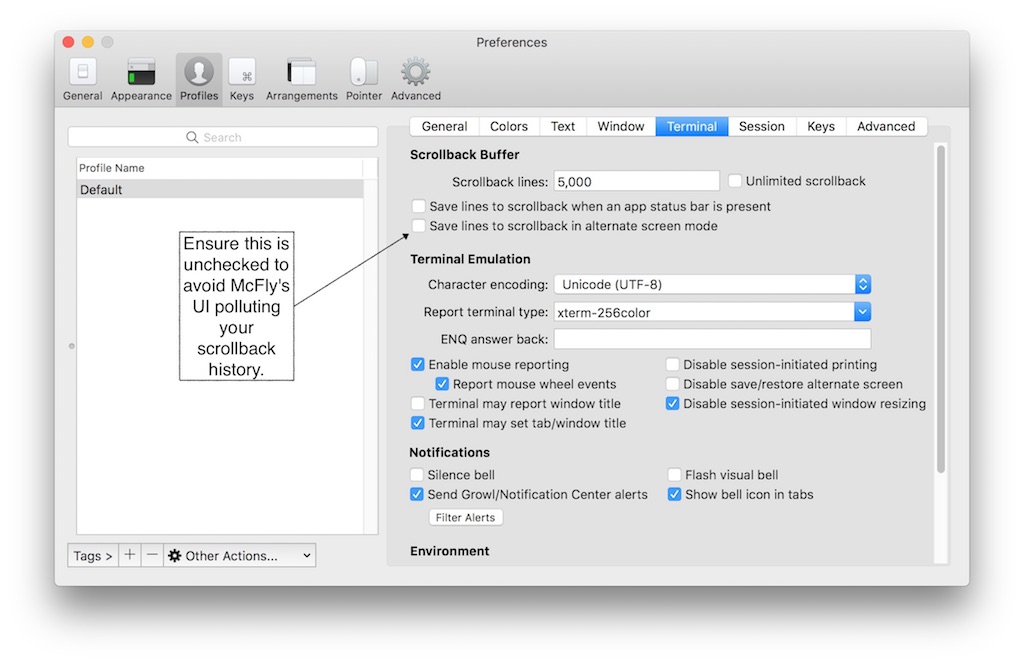
McFly สามารถดัมพ์ประวัติคำสั่งลงใน stdout ได้
ตัวอย่างเช่น:
mcfly dump --since ' 2023-01-01 ' --before ' 2023-09-12 09:15:30 ' จะดัมพ์คำสั่งที่ทำงานระหว่าง 2023-01-01 00:00:00.0 ถึง 2023-09-12 09:15:30 ( Exclusive ) เป็น json คุณสามารถระบุ csv เป็นรูปแบบดัมพ์ผ่าน --format csv ได้เช่นกัน
แต่ละรายการในคำสั่งดัมพ์จะมีฟิลด์ต่อไปนี้:
cmd : คำสั่ง runwhen_run : เวลาที่คำสั่งทำงานในเขตเวลาท้องถิ่นของคุณคุณสามารถดัมพ์ประวัติคำสั่งทั้งหมดโดยไม่มีข้อโต้แย้งใดๆ:
mcfly dump McFly แยกวิเคราะห์การประทับเวลาผ่าน chrono-systemd-time ซึ่งเป็นการนำ systemd.time ไปใช้อย่างไม่เข้มงวด โดยมีข้อยกเว้นต่อไปนี้:
ผู้ใช้ McFly ต้องเข้าใจว่า ไม่อนุญาตให้ระบุเขตเวลาในการประทับเวลา McFly จะใช้ เขตเวลาท้องถิ่น ของคุณเสมอ
สำหรับรายละเอียดเพิ่มเติม โปรดดูเอกสารประกอบ chrono-systemd-time
Dump รองรับการกรองคำสั่งด้วย regex ไวยากรณ์ regex เป็นไปตามลัง regex
ตัวอย่างเช่น:
mcfly dump -r ' ^cargo run ' จะดัมพ์คำนำหน้าคำสั่งทั้งหมดด้วย cargo run
คุณสามารถใช้ตัวเลือก -r/--regex และ time พร้อมกันได้
ตัวอย่างเช่น:
mcfly dump -r ' ^cargo run ' --since ' 2023-09-12 09:15:30 ' จะดัมพ์คำนำหน้าคำสั่งทั้งหมดด้วย cargo run ran ตั้งแต่ 2023-09-12 09:15:30
สามารถตั้งค่าได้หลายอย่างผ่านตัวแปรสภาพแวดล้อม ในการตั้งค่าคุณควรเพิ่มตัวอย่างต่อไปนี้ใน ~/.bashrc / ~/.zshrc / ~/.config/fish/config.fish
หากต้องการสลับโทนสีเพื่อใช้ในเทอร์มินัลหลอดไฟ ให้ตั้งค่าตัวแปรสภาพแวดล้อม MCFLY_LIGHT
ทุบตี / zsh:
export MCFLY_LIGHT=TRUEปลา:
set -gx MCFLY_LIGHT TRUEขุมพลัง:
$ env: MCFLY_LIGHT = " TRUE "เคล็ดลับ: บน macOS คุณสามารถใช้ตัวอย่างต่อไปนี้สำหรับรูปแบบสีที่จะกำหนดค่าตามการตั้งค่าทั้งระบบ:
ทุบตี / zsh:
if [[ " $( defaults read -g AppleInterfaceStyle 2 & > /dev/null ) " != " Dark " ]] ; then
export MCFLY_LIGHT=TRUE
fi ตามค่าเริ่มต้น Mcfly จะใช้รูปแบบคีย์ที่ได้แรงบันดาลใจ emacs หากคุณต้องการสลับไปใช้คีย์สคีมที่ได้รับแรงบันดาลใจจาก vim ให้ตั้งค่าตัวแปรสภาพแวดล้อม MCFLY_KEY_SCHEME
ทุบตี / zsh:
export MCFLY_KEY_SCHEME=vimปลา:
set -gx MCFLY_KEY_SCHEME vimขุมพลัง:
$ env: MCFLY_KEY_SCHEME = " vim " หากต้องการเปิดใช้งานการค้นหาแบบคลุมเครือ ให้ตั้งค่า MCFLY_FUZZY เป็นจำนวนเต็ม 0 ปิด; น้ำหนักตัวเลขที่สูงขึ้นไปสู่การแข่งขันที่สั้นลง ค่าในช่วง 2-5 ให้ผลลัพธ์ที่ดีจนถึงตอนนี้ ลองสักหน่อยแล้วรายงานสิ่งที่ดีที่สุดสำหรับคุณ!
ทุบตี / zsh:
export MCFLY_FUZZY=2ปลา:
set -gx MCFLY_FUZZY 2ขุมพลัง:
$ env: MCFLY_FUZZY = 2 หากต้องการเปลี่ยนจำนวนผลลัพธ์สูงสุดที่แสดง ให้ตั้งค่า MCFLY_RESULTS (ค่าเริ่มต้น: 10)
ทุบตี / zsh:
export MCFLY_RESULTS=50ปลา:
set -gx MCFLY_RESULTS 50ขุมพลัง:
$ env: MCFLY_RESULTS = 50 หากต้องการลบโดยไม่มีการยืนยัน ให้ตั้งค่า MCFLY_DELETE_WITHOUT_CONFIRM เป็นจริง
ทุบตี / zsh:
export MCFLY_DELETE_WITHOUT_CONFIRM=trueปลา:
set -gx MCFLY_DELETE_WITHOUT_CONFIRM trueขุมพลัง:
$ env: MCFLY_DELETE_WITHOUT_CONFIRM = " true " หากต้องการเปลี่ยนมุมมองอินเทอร์เฟซ ให้ตั้งค่า MCFLY_INTERFACE_VIEW (ค่าเริ่มต้น: TOP ) ตัวเลือกที่มี: TOP และ BOTTOM
ทุบตี / zsh:
export MCFLY_INTERFACE_VIEW=BOTTOMปลา:
set -gx MCFLY_INTERFACE_VIEW BOTTOMขุมพลัง:
$ env: MCFLY_INTERFACE_VIEW = " BOTTOM " หากต้องการปิดใช้งานอินเทอร์เฟซเมนู ให้ตั้งค่าตัวแปรสภาพแวดล้อม MCFLY_DISABLE_MENU
ทุบตี / zsh:
export MCFLY_DISABLE_MENU=TRUEปลา:
set -gx MCFLY_DISABLE_MENU TRUEขุมพลัง:
$ env: MCFLY_DISABLE_MENU = true หากต้องการเปลี่ยนการเรียงลำดับผลลัพธ์ที่แสดง ให้ตั้งค่า MCFLY_RESULTS_SORT (ค่าเริ่มต้น: RANK) ค่าที่เป็นไปได้ RANK และ LAST_RUN
ทุบตี / zsh:
export MCFLY_RESULTS_SORT=LAST_RUNปลา:
set -gx MCFLY_RESULTS_SORT LAST_RUNขุมพลัง:
$ env: MCFLY_RESULTS_SORT = " LAST_RUN " หากต้องการเปลี่ยนพรอมต์ ให้ตั้งค่า MCFLY_PROMPT (ค่าเริ่มต้น: $ )
ทุบตี / zsh:
export MCFLY_PROMPT= " ❯ "ปลา:
set -gx MCFLY_PROMPT " ❯ "ขุมพลัง:
$ env: MCFLY_PROMPT = " > " โปรดทราบว่าอนุญาตให้ใช้พรอมต์อักขระเดียวเท่านั้น การตั้งค่า MCFLY_PROMPT เป็น "<str>" จะรีเซ็ตเป็นพรอมต์เริ่มต้น
McFly เก็บฐานข้อมูล SQLite ไว้ในตำแหน่งมาตรฐานสำหรับระบบปฏิบัติการ บน OS X สิ่งนี้อยู่ใน ~/Library/Application Support/McFly บน Linux อยู่ใน $XDG_DATA_DIR/mcfly/history.db (ค่าเริ่มต้นจะเป็น ~/.local/share/mcfly/history.db ) และบน Windows มันคือ %LOCALAPPDATA%McFlydatahistory.db สำหรับการสนับสนุนแบบเดิม หากมี ~/.mcfly/ อยู่ ระบบจะใช้แทน
หากคุณมีฐานข้อมูลประวัติขนาดใหญ่มากและสังเกตเห็นว่า McFly เปิดตัวช้า คุณสามารถตั้งค่า MCFLY_HISTORY_LIMIT เป็นประมาณ 10,000 เพื่อจำกัดจำนวนระเบียนที่จะพิจารณาเมื่อค้นหา ในตัวอย่างนี้ McFly จะค้นหาเฉพาะ 10,000 รายการล่าสุด
ตั้งแต่เคอร์เนล Linux เวอร์ชัน 6.2 เป็นต้นไป บางระบบได้ปิดใช้งาน TIOCSTI (ซึ่งก่อนหน้านี้ McFly ใช้เพื่อเขียนคำสั่งที่เลือก) McFly แก้ไขปัญหานี้โดยใช้การเชื่อมโยงคีย์ "จำลอง" สองตัว ซึ่งมีค่าเริ่มต้นเป็น ctrl-x 1 และ ctrl-x 2 หากคุณใช้อย่างใดอย่างหนึ่งเหล่านี้เพื่อวัตถุประสงค์อื่น คุณสามารถตั้งค่า MCFLY_BASH_SEARCH_KEYBINDING และ MCFLY_BASH_ACCEPT_LINE_KEYBINDING ตามลำดับ เป็นสิ่งที่คุณไม่ได้ใช้ หากคุณต้องการใช้ลักษณะการทำงาน TIOCSTI แบบเดิม คุณสามารถเปิดใช้งานได้โดยตั้งค่าตัวแปร sysctl dev.tty.legacy_tiocsti เป็น 1 บนระบบของคุณ และตั้งค่าตัวแปร bash MCFLY_BASH_USE_TIOCSTI เป็น 1
ปัจจุบัน McFly ไม่ได้แยกวิเคราะห์หรือใช้ HISTTIMEFORMAT
การสนับสนุนและการแก้ไขข้อบกพร่องได้รับการสนับสนุน! อย่างไรก็ตาม เราไม่สามารถรวม PR ที่เพิ่มความซับซ้อนอย่างมีนัยสำคัญเกินกว่าที่จำเป็นอยู่แล้วในการบำรุงรักษาโครงการ หากคุณมีข้อสงสัย โปรดเปิดประเด็นและสอบถามได้เลย
cargo test
Cargo.toml และชนเวอร์ชันcargo clippy และ cargo fmtcargo build ) และทดสอบ ( cargo test )git add -pgit ci -m 'Bumping to vx.x.x'git tag vx.xxgit push origin head --tagscargo publishเก่า:
pkg/brew/mcfly.rb และอัปเดตเวอร์ชันและ SHA ( shasum -a 256 ... )../homebrew-mcfly/pkg/brew/mcfly.rb ด้วยcp pkg/brew/mcfly.rb ../homebrew-mcfly/pkg/brew/mcfly.rbdiff ../homebrew-mcfly/pkg/brew/mcfly.rb ../mcfly/pkg/brew/mcfly.rb ; diff ../homebrew-mcfly/HomebrewFormula/mcfly.rb ../mcfly/HomebrewFormula/mcfly.rbgit add -p && git ci -m 'Update homebrew' && git pushcd ../homebrew-mcfly && git add -p && git ci -m 'Update homebrew' && git push && cd ../mcfly